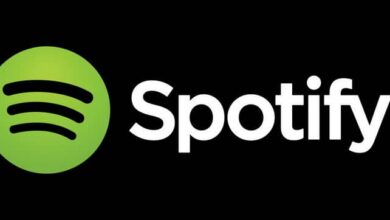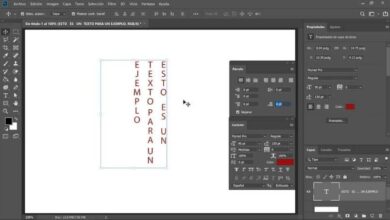Prenez soin de votre vue en ajustant gratuitement la luminosité de votre écran avec f.lux
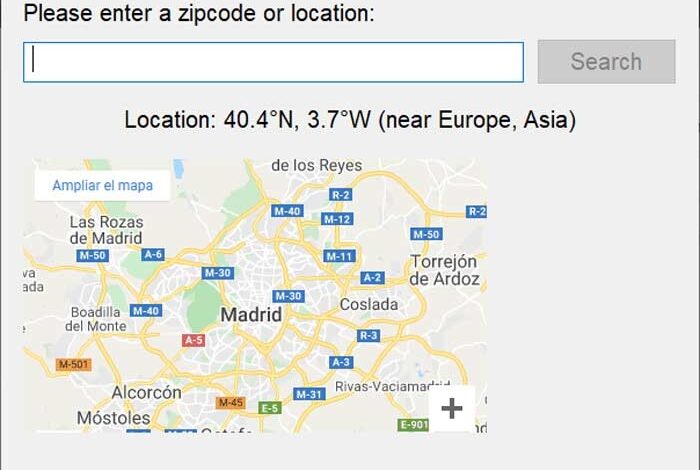
Lorsqu’il s’agit d’être devant l’écran de l’ordinateur pendant de longues heures, il y a un élément que nous négligeons souvent, mais qui est très important pour notre santé, comme la luminosité de l’écran et la lumière bleue. Son utilisation intense et prolongée peut être nocive pour nos yeux, provoquant la fameuse fatigue visuelle. C’est quelque chose qui peut arriver si nous maintenons toujours le même niveau de luminosité, quelles que soient les conditions d’éclairage. Pour nous aider dans ce travail, nous pouvons utiliser un outil comme f.lux .
La luminosité et la température de notre écran sont un problème très important que nous ne pouvons ignorer lorsque nous nous asseyons devant l’ordinateur. Le niveau de luminosité pendant la journée, dans lequel on retrouve une plus grande clarté, devrait être plus élevé. Au lieu de cela, la nuit, la luminosité devrait être beaucoup plus faible. De cette manière, nous adaptons la luminosité à la situation lumineuse en réduisant la lumière bleue , ce qui favorise grandement la santé de nos yeux, car cela évite l’apparition de fatigue visuelle . Pour tous les utilisateurs préoccupés par les dommages que la lumière bleue peut causer à leurs yeux lorsqu’elle est utilisée dans des environnements à faible luminosité, un programme tel que f.lux est à leur disposition, dont nous parlerons ci-dessous.
Ajustez automatiquement la luminosité et la température avec f.lux
F.lux est un logiciel développé pour que nous puissions adapter la couleur et la luminosité de notre écran d’ ordinateur en fonction des heures de la journée. L’application se charge de créer un programme d’éclairage personnalisé pour chaque jour. Pour ce faire, le programme est configuré en fonction de notre emplacement grâce à Google Maps, et en fonction de celui-ci ajuste les paramètres de notre moniteur. Cela nous permet également de prévisualiser le résultat avant d’appliquer des modifications, afin que nous puissions vérifier si le réglage de la luminosité est correct.
De cette façon, f.lux nous permet d’ ajuster les tonalités de notre écran, en nous adaptant aux conditions d’éclairage de chaque heure de la journée pour réduire la couleur bleue et protéger nos yeux de ces dommages. Ainsi, nous aurons des tons plus sourds et jaunâtres la nuit et des tons plus vifs et blanchâtres pendant la journée. De plus, cela nous permet d’ajuster l’équipement dans le cas où nous aurions un système d’éclairage intelligent afin qu’il puisse s’adapter aux mêmes tons et luminosité de l’écran. Il est également possible de le configurer pour qu’il ne soit pas activé par une certaine application nécessitant des conditions de luminosité particulières.
Utilisez leur système de géolocalisation
Une fois que nous exécutons l’application pour la première fois, un écran de géolocalisation apparaît. Dans celui-ci, nous devons entrer notre emplacement afin que le programme puisse nous localiser et établir les heures de lever et de coucher du soleil, sur la base desquelles nous pouvons ajuster la tonalité et la luminosité de notre écran.
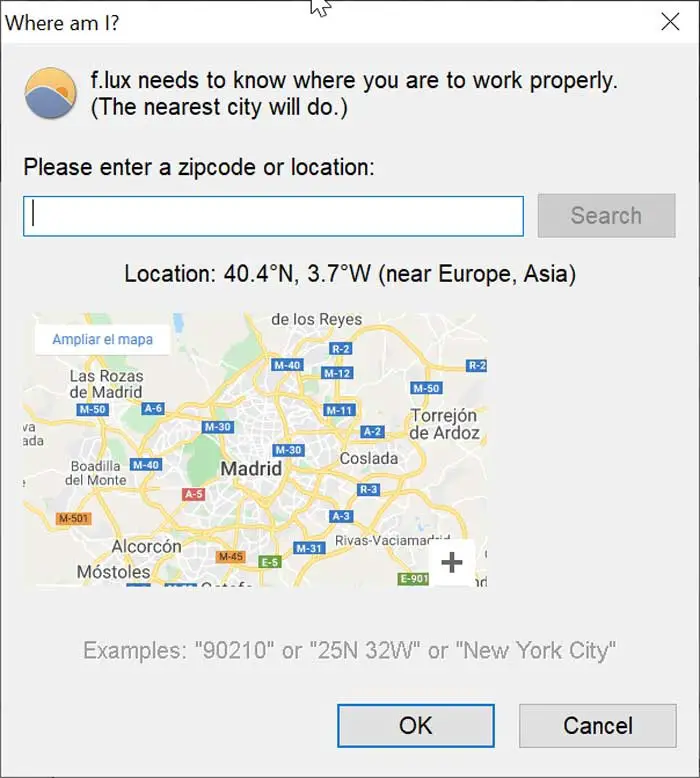
Par la suite, son menu principal apparaîtra où nous pouvons configurer diverses options. Par exemple, dans la partie inférieure gauche, nous devons sélectionner l’ heure habituelle de notre réveil. Dans la partie centrale, l’heure solaire apparaît, ainsi que l’heure à laquelle nous nous sommes réveillés et l’heure depuis l’aube. Juste au-dessus, nous trouvons une barre de configuration de couleur que l’application a établie pour le moment où nous nous rencontrons. Nous pouvons le faire glisser pour l’ajuster à une autre tonalité si nous le jugeons nécessaire.
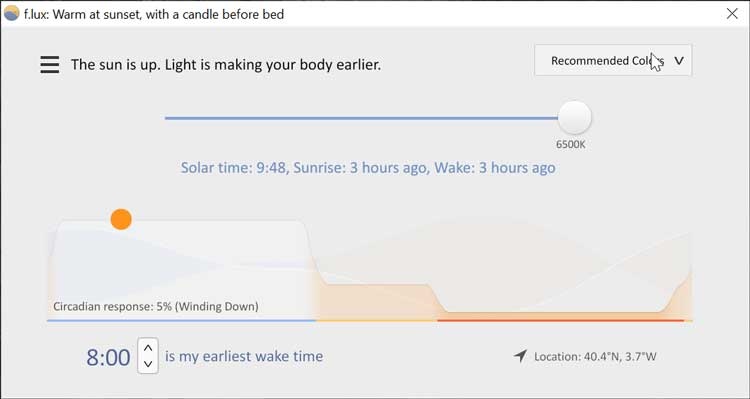
Effectuer différents ajustements de couleur
Si nous cliquons sur les trois barres horizontales que nous trouvons dans la partie supérieure gauche, plusieurs onglets s’ouvrent où nous pouvons faire des ajustements aux couleurs du jour et de la nuit ensemble, des options d’éclairage intelligentes et changer la couleur actuelle en différents tons. Il comprend également des effets et des couleurs supplémentaires que nous pouvons définir tels que «Mode film», «Mode sombre», «Blanc doux», «Ciel bleu», entre autres.
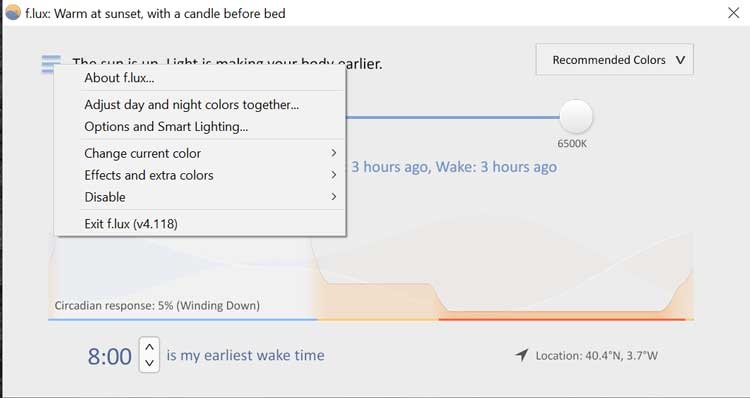
Une autre fonction intéressante que nous allons trouver est «Désactiver». Cette option peut être utilisée automatiquement pour les applications où la qualité des couleurs est essentielle et nous n’avons pas besoin de l’ajuster. Nous pouvons également désactiver le programme pendant une heure, jusqu’à l’aube, dans les applications qui utilisent le plein écran. Nous pouvons également désactiver certains programmes spécifiques que nous utilisons à ce moment-là afin qu’ils ne subissent pas de changements. Par exemple, si nous utilisons Word et que nous ne voulons pas modifier la luminosité, nous pouvons le désactiver à partir de cette option.
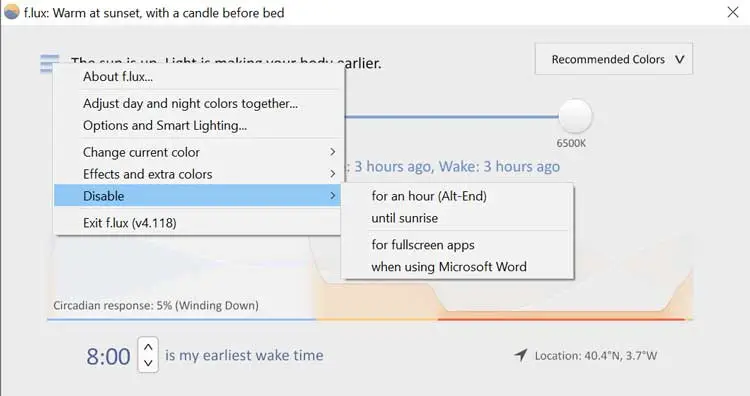
Recommandation de couleur, avec des profils par défaut.
Enfin, en haut à droite, nous trouvons un bouton pour créer des motifs de couleurs personnalisés. Si nous cliquons dessus, un menu déroulant apparaît dans lequel nous pouvons choisir différentes combinaisons de couleurs prédéterminées . Par exemple, nous trouverons un moyen de réduire la fatigue oculaire, le mode classique f.lux, un mode spécial pour travailler tard, un mode qui offre une plus grande fidélité des couleurs entre autres. Si nous sélectionnons l’un ou l’autre, nous verrons comment la barre de défilement du menu change en s’adaptant à chaque mode.
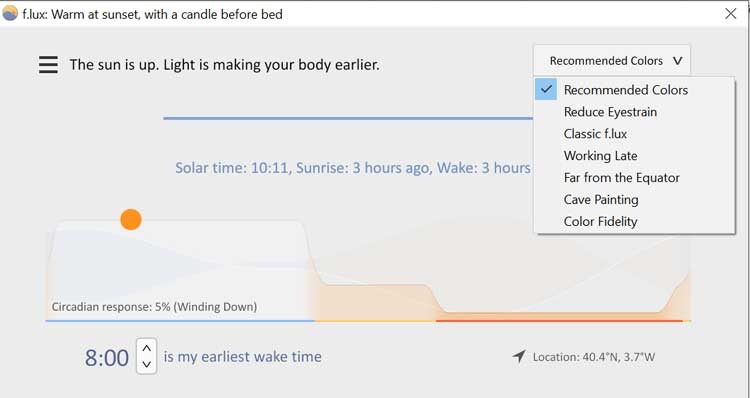
Téléchargement gratuit de F.lux
F.lux est un programme entièrement gratuit pour un usage personnel non commercial, disponible pour Windows, macOS et Linux, que nous pouvons télécharger sur le site Web du développeur . Pour un usage professionnel, son coût est de 20 $ pour les 10 premiers appareils et de 10 $ à partir de 11 appareils.
Actuellement sa version 4.118 est disponible et son fichier d’installation ne pèse que 648 kbs. L’installation se fait grâce à son assistant rapidement, en indiquant toutes les étapes à suivre afin de le configurer correctement. De même, le programme est exempt de tout type de virus ou de logiciel malveillant, son installation est donc sûre.
Alternatives à f.lux
Si nous recherchons un programme avec lequel prendre soin de notre vue et régler la luminosité de notre moniteur, nous proposons quelques alternatives à f.lux à prendre en compte.
Gammy
Avec ce logiciel simple, nous pouvons établir des niveaux de luminosité maximum et minimum, afin qu’il s’adapte aux différents programmes que nous utilisons. Il dispose également d’une option de luminosité automatique et de la possibilité de contrôler la vitesse d’adaptation à laquelle le changement de luminosité se produit. Gammy est une application entièrement gratuite, compatible avec Windows 8 et 10 que nous pouvons télécharger depuis son site Web .
Interface graphique RedShift
Cette application permet de configurer tous les paramètres liés à la température de couleur du moniteur. Il nous permet de trouver notre position exacte par IP ou code postal, en pouvant voir dans son menu principal l’élévation du soleil, ainsi que la latitude et la longitude. De cette manière, nous pourrons régler la température de couleur de jour ou de nuit, ainsi que la vitesse de transition. RedShift GUI est une application gratuite que nous pouvons télécharger et essayer gratuitement à partir d’ ici .